Angi antall kopier og utskriftsrekkefølge
|
Sorter sider (Collate pages) + Speilvend (Reverse) |
Sorter sider (Collate pages) + Vanlig (Normal) |
Speilvend (Reverse) |
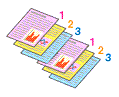
|
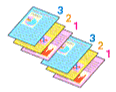
|
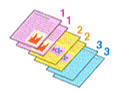
|
Fremgangsmåten for å angi antall kopier og utskriftsrekkefølge er som følger:
Angi antallet kopier som skal skrives ut
Angi antall kopier som skal skrives ut, under Kopier (Copies) i Dialogboksen Skriv ut.
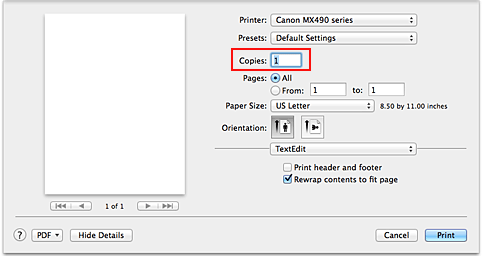
Velg Papirbehandling (Paper Handling)
Merk av for Sorter sider (Collate pages) når du angir flere kopier i Kopier (Copies)-boksen
Merk av i avmerkingsboksen Sorter sider (Collate pages) for å skrive ut alle sider i en enkelt kopi samlet.
Fjern avmerkingen for dette alternativet for å skrive ut alle sider med samme sidetall samlet.Angi utskriftsrekkefølgen
Merk av for Siderekkefølge (Page Order).
Når du velger Automatisk (Automatic) eller Speilvend (Reverse), starter utskriften fra den siste siden.
Når du velger Vanlig (Normal), starter utskriften fra den første siden.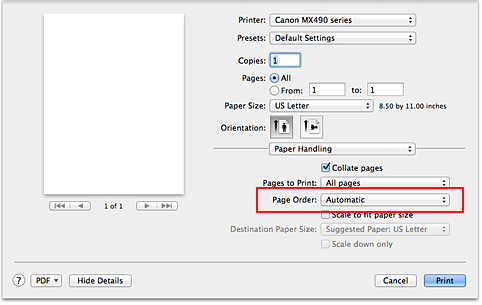
Fullfør oppsettet
Klikk på Skriv ut (Print).
Når du skriver ut, blir det angitte antallet kopier skrevet ut i den angitte utskriftsrekkefølgen.
 Viktig!
Viktig!
- Hvis programmet som du brukte til å opprette dokumentet, har samme funksjon, angir du innstillingene i skriverdriveren. Hvis utskriftsresultatene ikke kan aksepteres, angir du funksjonsinnstillingene i programmet. Hvis du angir antallet kopier og utskriftsrekkefølgen både i programmet og i skriverdriveren, kan antallet kopier være det totale antallet for de to innstillingene eller den angitte utskriftsrekkefølgen kan kanskje ikke aktiveres.

